让PPT文字动起来
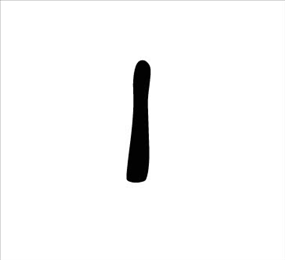
一、PPT字幕动画制作
- 在文本框中输入结束字幕文字;
- 选中文本框,单击右键,选择自定义动画;
- 在选择框图中,点击添加效果:
- 选择进入方式中的“字幕式”;
进行调试,如果出现字幕显示不能满足要求的情况,可以通过调整文本框的形式调试显示效果,直到满意为止。
二、单个文字逐字动作
PPT制作的时候如何让单个文字有动画效果,就是让整行中的几个字动起来?
在自定义动画选项里,选择已添加的效果——右键——效果选项——效果——动画文本——选择按字或词。
三、打字机效果
设置自定义动画,选择效果:进入→其他效果→温和型→颜色打字机,速度设置为“中速”或“慢速”比较合适,这就OK了!
四、标题文字跳跃动画
如果能让标题出现时先是一个接一个地从上方下落,落下后每个字符还要上下反弹几次才能最终安静下来,这将是一个非常酷的效果:
先选中欲跳动的标题,在“任务窗格”中单击“动画方案”,在选择列表中选择“弹跳”选项就可以了。建议将文本的字号设置的大一些,这样弹跳效果会好得多。
五、让字号渐次由小变大
如果我们能够在幻灯片播放过程中让某些文字的字号由小变大,那该是多么令人兴奋,而这并不需要借助Flash或者PhotoShop来帮忙。
步骤1:添加“更改字号”动画
打开相应的幻灯片,选中需要更改字号的对象(当然是文字对象啦),然后在“自定义动画”窗口中选择“添加效果→强调→其他效果”,打开图4所示窗口,在“基本型”中选中“更改字号”项。
步骤2:设置字号更改的频率
缺省设置下,字号会按照150%的频率进行扩大,也可以选择其他频率,“微小”代表25%的扩大数,“较小”代表50%的扩大数,而“巨大”则可以达到400%的扩大倍数,究竟如何设定,就看你的需要了。
步骤3:设置播放方式
播放方式的设置无非还是声音、触发器动作、速度、是否重复等,这里就不多说了。现在,你可以预览一下字号更改的快感,是否令你倍感新鲜呢?
六、按照字母或字显示文本动画
可以指定动画,使得文本按照字母或字进行动画:
单击“幻灯片放映”→“自定义动画”,在“任务窗格”中选择想要编辑的动画,单击旁边的箭头,执行下拉菜单中的“效果选项”。如果你想要按字母显示动画,请在“效果”选项卡的“动画文本”列表中,单击“按字母”;如果要按字显示动画,请在“效果”选项卡的“动画文本”列表中,单击“按字/词”;如果要按段落级别或项目符号显示动画,请在“正文文本动画”选项卡的“组合文本”列表中,单击一个选项。完成后单击“确定”即可。
七、制作滚动文本
在powerpoint中有时因显示文本内容较多就要制作滚动文本。具体制作方法如下:视图-工具栏-控件箱,打开控件工具箱,点击“文字框”选项,插入“文字框”控件,然后在幻灯片编辑区按住鼠标左键拖拉出一个文本框,并根据版面来调整它的位置和大小。接着在“文字框”上右击鼠标,选择快捷菜单中的“属性”命令,弹出“文字框”属性窗口,在属性窗口中对文字框的一些属性进行相关的设置。
设置好后右击“文字框”,选择“文字框对象”中的“编辑”命令,这时就可以进行文字的输入,文本编辑完之后,在文字框外任意处单击鼠标,即可退出编辑状态。一个可以让框内文字也随滚动条拖动而移动的文本框就做好了。







